Le tableur Excel offre la possibilité de créer des listes déroulantes qui s’ajoutent aux feuilles de calcul et permettent aux utilisateurs de sélectionner directement une donnée ou une information se trouvant parmi une liste, ce qui permet un gain de temps considérable.
- Comment créer une liste déroulante sur Excel ?
- Comment modifier une liste déroulante sur Excel ?
- Comment supprimer une liste déroulante Excel ?
- Comment créer une liste déroulante à partir d’une autre feuille ?
- Comment se former à Excel ?
Comment créer une liste déroulante Excel ?
Sur une feuille de calcul, entrez les données ou les informations que vous souhaitez faire figurer dans le menu déroulant dans une colonne sur Excel. Chaque donnée ou information doit être placée dans une cellule propre.
Sélectionnez la cellule dans votre feuille où vous souhaitez y insérer la liste déroulante.
Tout en haut du logiciel, rendez-vous dans le ruban Données, puis cliquez sur Validation des données.
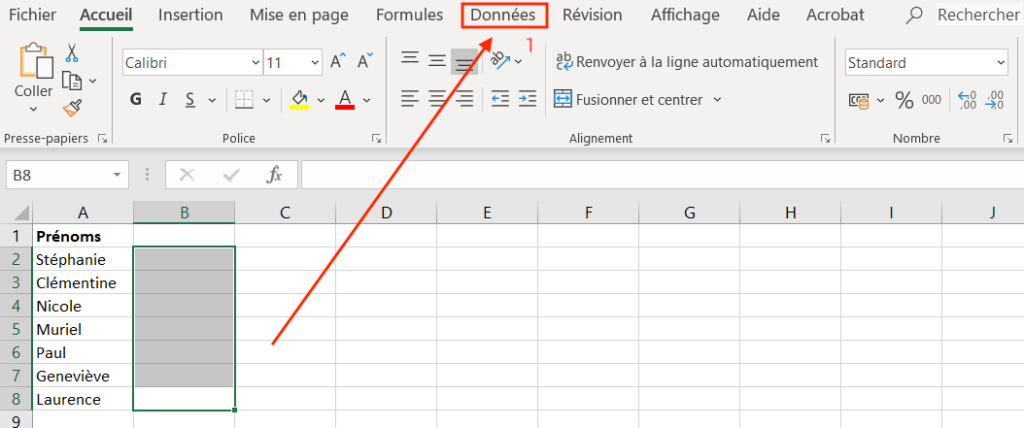
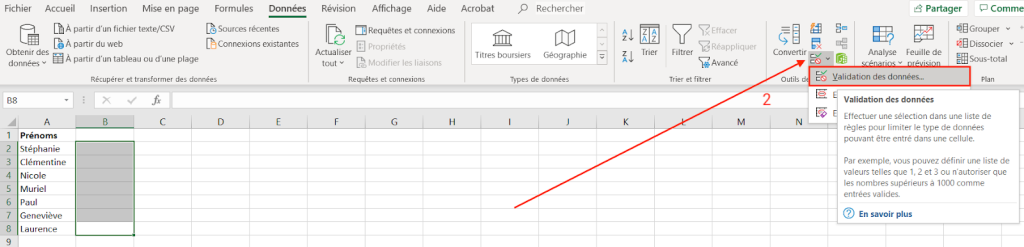
Une fenêtre s’ouvre. Dans l’onglet Options, sélectionnez Liste sous la mention Autoriser.
Dans la case Source, entrez la page de données à insérer dans le menu déroulant. Il suffit pour cela de tout simplement de sélectionner vos données à l’aide de votre souris. Un code s’affiche et prend la forme : FEUILLE ! $A$ 1 : $A$ 10
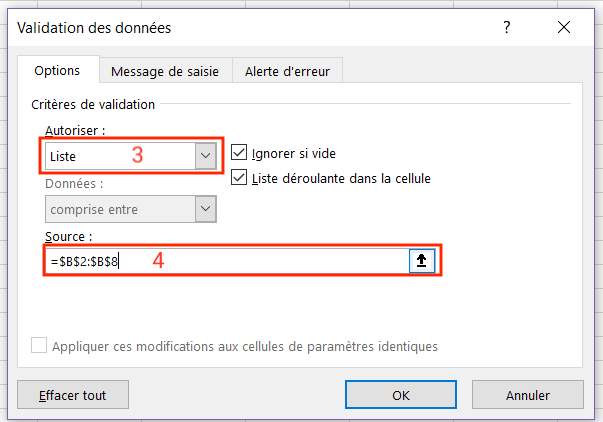
Vous pouvez cocher la case “Ignorer si vide” qui permet d’éliminer les cellules non remplies dans la liste déroulante. Laissez la case Liste déroulante dans la cellule cochée.
Dans l’onglet Message de saisie, vous avez la possibilité de faire afficher un message lorsque l’utilisateur sélectionne un des choix de la liste déroulante. Pour cela, il suffit d’activer la case Quand la cellule est sélectionnée puis de remplir les cases Titre et Message de saisie.
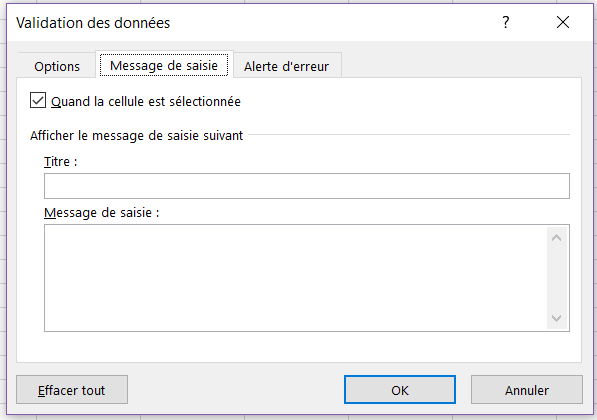
Dans l’onglet Alerte d’erreur, cocher la case Quand des donnés non valides sont tapées permet de faire afficher un message lorsque l’utilisateur entre une donnée non présente dans le menu déroulant.
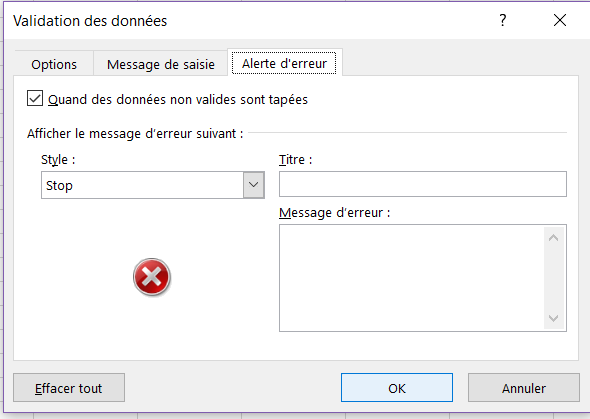
Comment modifier une liste déroulante sur Excel ?
Lorsque votre liste déroulante provient de données incluses dans une tableau Excel, vous pouvez directement modifier, ajouter ou supprimer des éléments de cette liste dans le tableau d’origine. Le menu déroulant sera alors mis à jour automatiquement.
Pour ajouter une nouvelle donnée, faites clic droit et cliquez sur Insérer pour ajouter une nouvelle ligne et intégrer directement un nouvel élément dans la liste déroulante.
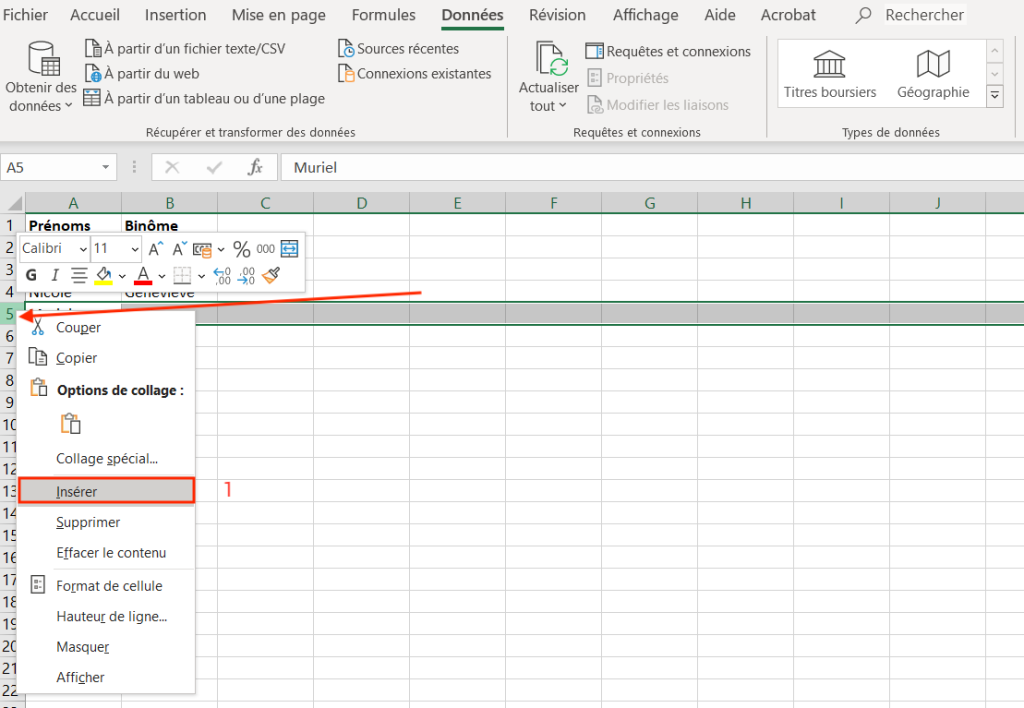
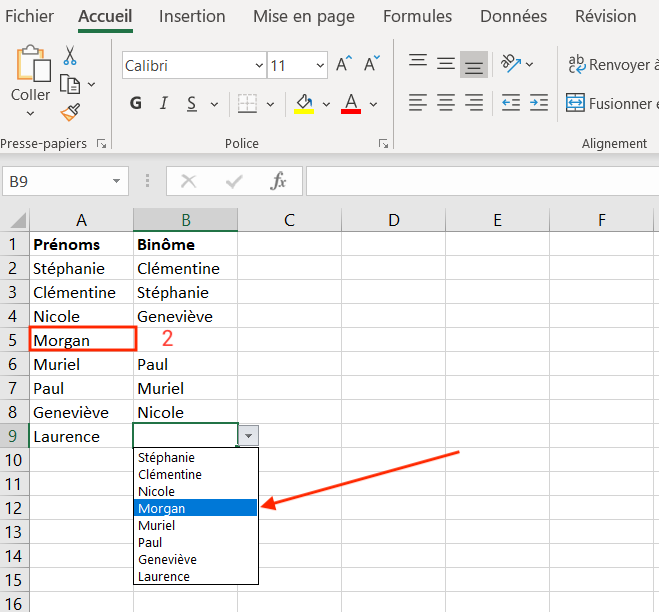
Pour supprimer une donnée, faites clic droit sur la ligne ou la case souhaitée, puis Supprimer.
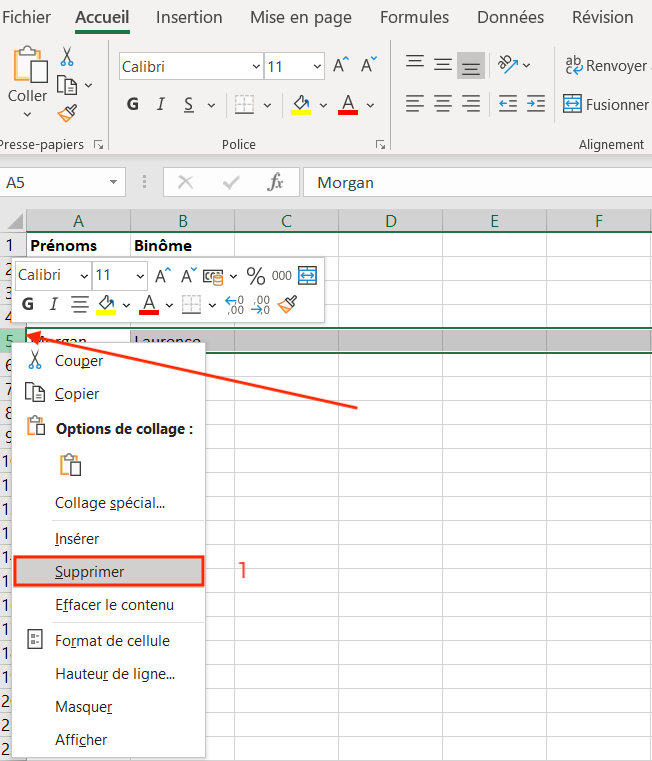
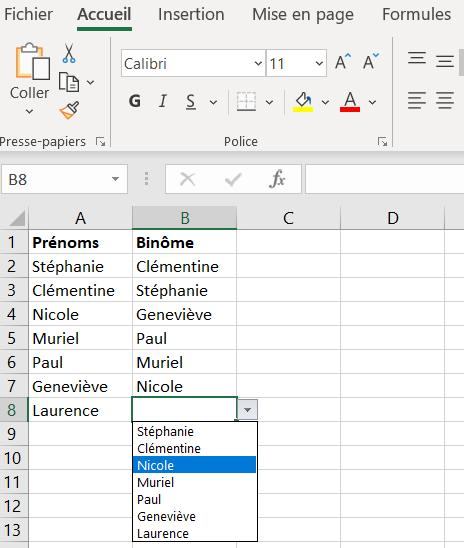
Comment supprimer une liste déroulante Excel ?
A tout moment vous avez la possibilité de supprimer une liste déroulante de votre feuille Excel si vous n’en avez plus l’utilité ou tout simplement que vous souhaitez créer un nouveau menu déroulant.
Sélectionnez à l’aide votre souris les cellules qui comportent les listes déroulantes à supprimer. Pour sélectionner plusieurs cellules d’un coup, appuyez sur la touche CTRL de votre clavier et le clic gauche de la souris.
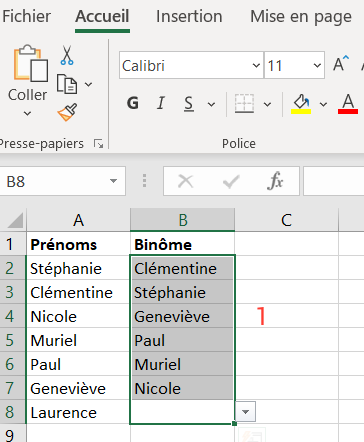
Rendez-vous ensuite dans Données puis Validation des données.

Sous l’onglet Options, cliquez sur Effacer tout, et faites OK.
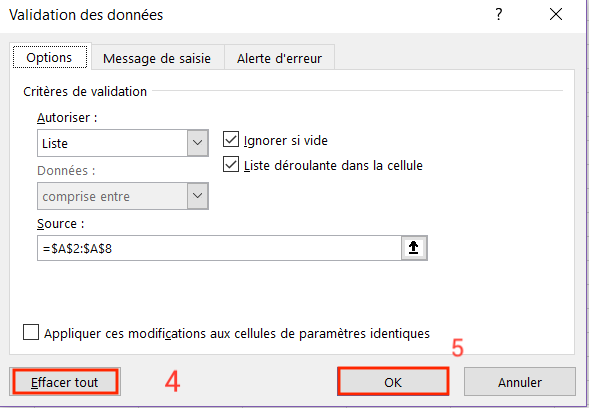
Pour supprimer toutes les listes déroulantes d’une feuille de calcul en entier, vous pouvez vous rendre dans Sélectionner les cellules, puis appuyez sur CTRL+G, Cellules, et cliquez sur Validation des Données > Toutes, ou Validation des Données > Identiques.
Comment créer une liste déroulante à partir d’une autre feuille ?
De la même manière que pour créer une liste déroulante sur une même feuille, insérez les données que vous souhaitez insérer dans le menu déroulant depuis une deuxième feuille. Par exemple : la feuille 1 où vous souhaitez insérer la liste déroulante, et la feuille 2 où se trouvent vos données de la liste.
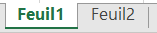
Sélectionnez ensuite l’endroit souhaité à l’aide votre souris, puis rendez-vous dans Données > Validation des Données.
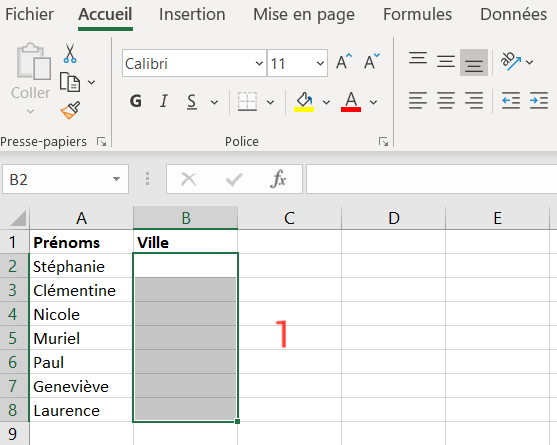
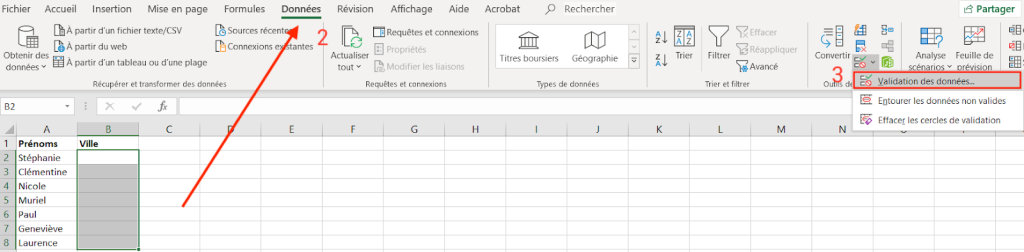
Dans la case Source, entrez la page de données à insérer dans le menu déroulant en ajoutant le nom de votre feuille : Feuil2 ! $A$ 1 : $A$ 10 ou sélectionnez directement à l’aide de la souris votre plage de cellules qui se trouve dans la deuxième feuille.
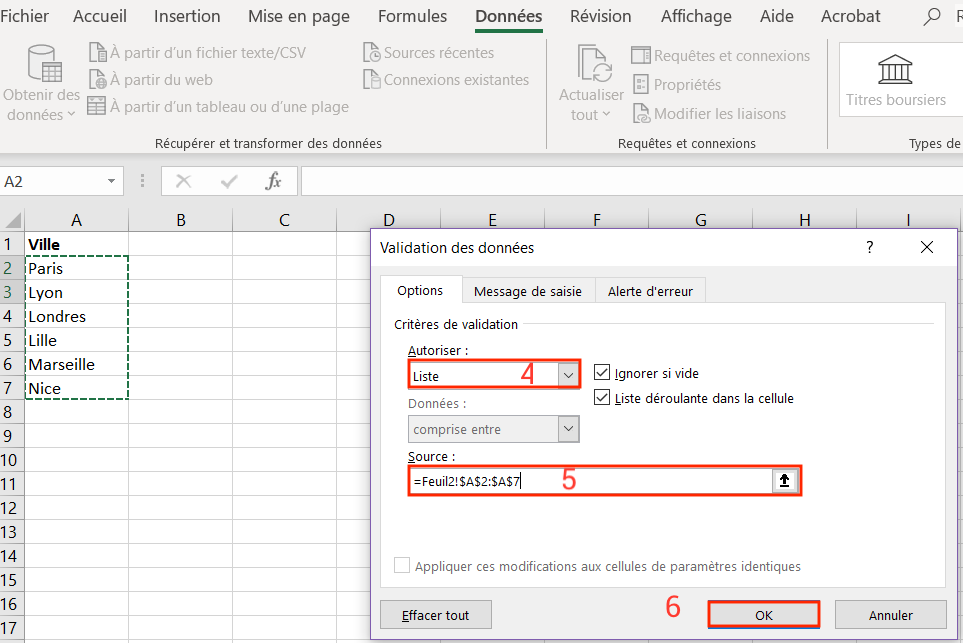
Il également possible d’opter pour une deuxième solution : dans l’onglet Formules, cliquez sur Gestionnaire de noms.
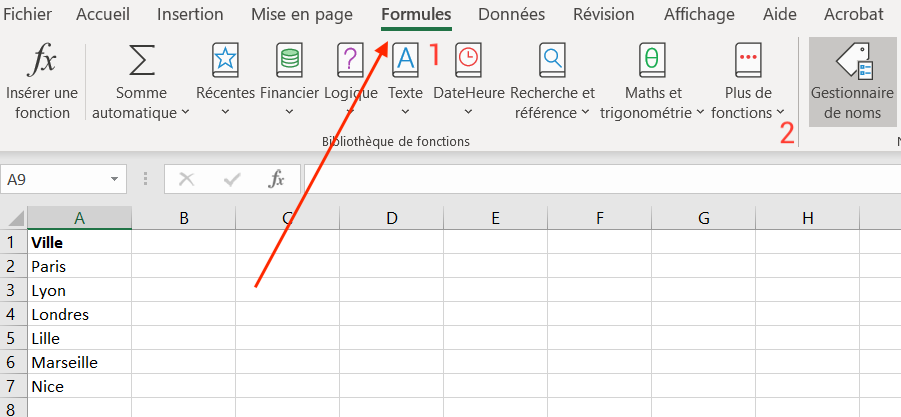
Dans la boîte de dialogue qui s’ouvre, faites Nouveau.
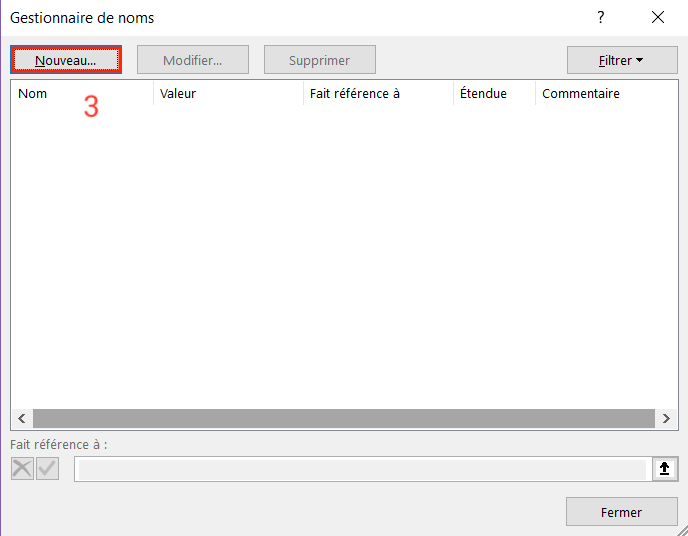
Puis remplissez les cases. Dans la case Nom, donnez un titre à votre liste de données et à côté de la mention Fait référence à, sélectionnez la page de vos données.
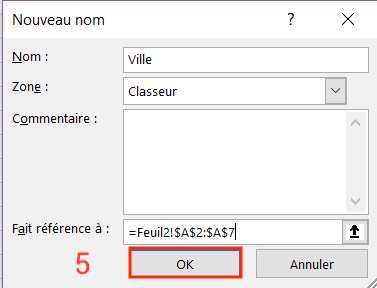
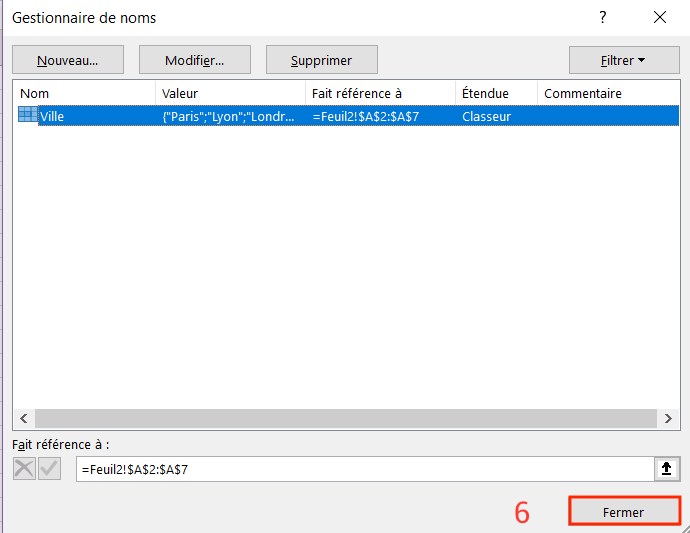
Ensuite, placez-vous sur votre feuille de calcul, à l’endroit souhaité pour y insérer le menu déroulant et sélectionnez votre plage de cellules.
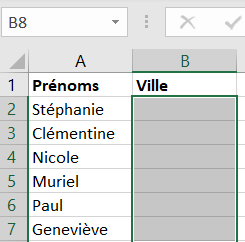
Puis rendez-vous dans Formules et cliquez sur Dans une formule, puis sélectionnez votre liste. Ici, il s’agit de “Ville”.
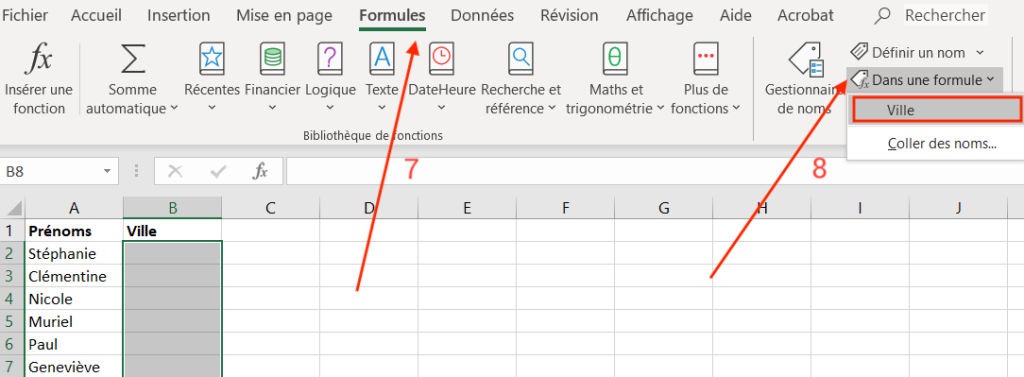
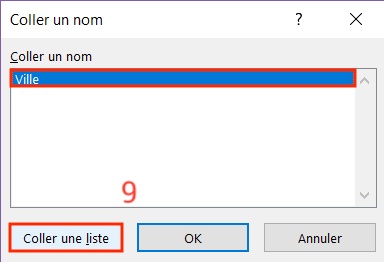
Votre liste déroulante est bien prête à l’intérieur de votre première feuille !
Comment se former sur Excel ?
Le centre de formation Dgboost vous forme aux logiciels bureautiques et aux outils digitaux. Par le suivi de la formation TOSA, vous avez le moyen de développer vos compétences informatiques sur Excel. La formation TOSA, éligible à votre compte formation CPF (Compte Personnel de Formation), propose des tests et des exercices pratiques adaptés à tous les niveaux. Cette formation certifiante s’intègre à votre CV et vous fournit un atout supplémentaire aux yeux des recruteurs.



